Wprowadziliśmy pewne ulepszenia w środowisku pisma odręcznego w systemachWord,Excel iPowerPoint dla systemówMicrosoft 365 i iOS. W tym artykule przedstawiono krótkie wprowadzenie do tych zmian.

Pióro akcji Word
Najpierw jest Word Pióro akcji, które jest łatwiejszym sposobem na uruchomienie środowiska edycji pisma odręcznego wWord.
Pióro akcji znajduje się na prawym końcu przybornika pióra. Po prostu zaznacz ją i rozpocznij edytowanie. Spowoduje to zastąpienie starego przycisku Redaktor pisma odręcznego znajdującego się na karcie Rysowanie wWord.
Porada: Jeśli masz urządzenie z obsługą dotyku, takie jak MicrosoftSurface, możesz również nacisnąć pióro Action Pen i po prostu edytować palcem.
Lasso
Excel iPowerPoint już od jakiegoś czasu lasso, a teraz jest wWord. Lasso służy do zaznaczania pisma odręcznego w dokumencie. Możesz zaznaczać pojedyncze pociągnięcia lub całe wyrazy lub kształty. Po jej zaznaczeniu możesz zmienić, przenieść lub usunąć pismo odręczne.
Wybierz lasso (znajdziesz go na lewym końcu przybornika pióra), a następnie narysuj wokół pisma odręcznego, które chcesz zaznaczyć. Nie musi to być idealne kółko, po prostu narysuj lasso wokół pisma odręcznego, niezależnie od kształtu i zostanie on zaznaczony.
Gumka punktowa
Inną funkcją, któraPowerPoint przez jakiś czas, która jest teraz wWord, jest gumka punktów. Gumka wWord była gumką pociągnięć, co oznacza, że przesunięcie gumki przez pismo odręczne spowoduje wymazanie całego pociągnięcia jednocześnie. Jest to szybki sposób na szybkie oczyszczenie pisma odręcznego, ale nie jest to zbyt precyzyjne. Jeśli chcesz tylko wymazać część pociągnięcia odręcznego, użyj nowej gumki punktowej. Działa to bardziej jak gumka, którą masz na prawdziwym ołówku, tylko pismo odręczne, które przekazujesz gumkę, zostanie wymazane.
Aby użyć tej gumki, wybierz ją obok lasso, a następnie wybierz przycisk gumki po raz drugi, aby wyświetlić opcje gumki. Wybierz pozycję Gumka punktowa i wszystko będzie gotowe do wymazania.
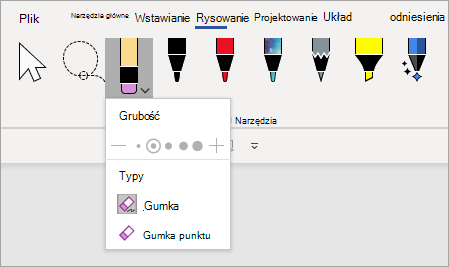
Gumka punktowa nie jest jeszcze dostępna dlaExcel.
Ostatnio używane kolory pióra
Po kliknięciu strzałki upuszczania na piórze lub zakreślaczu w celu zmiany jego koloru bezpośrednio poniżej przycisku Grubość znajduje się sekcja umożliwiająca wybór spośród ostatnio używanych kolorów.
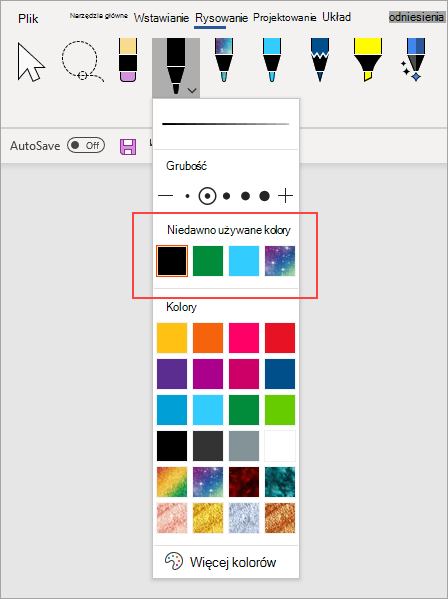
Dostosowania pióra nie są już wędrują
Wprowadzamy również zmiany w sposobie zapisywania dostosowań przybornika pióra. Gdy dostosujesz przybornik — na przykład modyfikujesz kolor pióra — te zmiany są zapisywane lokalnie na urządzeniu, ale nie są one już dostępne na innych urządzeniach.
Zobacz też
Rysowanie i pisanie przy użyciu funkcji pisma odręcznego w pakiecie Office










